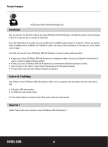Version Française
WC030 Sweex Webcam 300K with Microphone USB
Introduction
Nous vous remercions tout d’abord de l’achat de cette Sweex USB Webcam 300K with Microphone. Cette Webcam permet de converser facilement
en direct et en image avec tous vos amis dans le monde entier.
Pour un bon fonctionnement de ce produit, nous vous conseillons de lire au préalable le présent manuel. Si, en dépit de ce manuel, vous rencontrez
encore des problèmes lors de l’installation ou de l’utilisation du produit, vous trouverez d’autres informations sur www.sweex.com, sous la rubrique
service & support.
Pour profiter sans souci de la Sweex USB Webcam 300K with Microphone, il convient de prendre certaines précautions :
•N’exposez pas la Sweex USB Webcam 300K with Microphone à des températures extrêmes. N’exposez pas l’appareil à la lumière directe du
soleil ou à proximité immédiate d’éléments chauffants.
•N’utilisez pas la Sweex USB Webcam 300K with Microphone dans un environnement extrêmement poussiéreux ou humide.
•Evitez tout impact ou choc violent à l’appareil (risque d’endommagement de l’électronique embarquée).
•N’essayez jamais d’ouvrir vous-même l’appareil (annulation de la garantie).
Contenu de l’emballage
Avant d’utiliser la Sweex USB Webcam 300K with Microphone, vérifiez si tous les composants requis sont présents. Vous devez trouver dans la
boîte:
•USB webcam 300K with microphone
•Un CD-ROM avec mode d’emploi et pilote.
Si l’un des articles ci-dessus ne se trouve pas dans la boîte, prenez contact avec le point de vente.
Important !
Installez d’abord le pilote avant de brancher la Sweex USB Webcam 300K with Microphone !
36
Version Française
Spécifications
•Interface : USB 1.1
•Capteur : CMOS 300K
•Microphone intégré
•Fréquence de rafraîchissement : 30 images par seconde
•Mise au point : 30 mm à infini
•Format de capteur d’image : 1/4”
•Filtre couleur : RGB 24 et I420
•Résolutions : 160 x 120, 176 x 144, 320 x 240, 352 x 288 et 640 x 480
•Compatible avec : Windows 98SE/2000/XP
Installation logicielle sous Windows 98SE, 2000 et XP
Avant de commencer l’installation, nous vous recommandons de veiller à la mise à jour du système d’exploitation. Vous pouvez facilement vérifier la
mise à jour de votre système d’exploitation en sélectionnant le menu « Extra » dans Internet Explorer et ensuite l’option « Windows Update ».
Insérez le CD-ROM Sweex dans le lecteur de CD-ROM. Le programme autorun démarre automatiquement.
Dans ce menu, sélectionnez l’option « Drivers Windows 98SE, 2000 and XP ».
Si le menu d’exécution automatique n’apparaît pas, l’installation du pilote peut également être lancée à la main. Ouvrez le « Poste de travail
» (« My Computer ») et allez à X:\driver\ (la lettre X correspondant à la lettre de l’unité dans laquelle se trouve votre CD-ROM). Le fichier «
USBPCCamSN9C103_v4.6.6.0_whql.exe » se trouve à cet emplacement. Exécutez ce fichier.
L’écran suivant apparaît :
Cliquez sur « Suivant » (« Next »).
37
Version Française
Sélectionnez la première option (« Complete ») et cliquez sur « Suivant » (« Next »).
Sélectionnez l’option « Install » et cliquez sur « Terminer » (« Finish »).
Raccordez à présent la Sweex USB Webcam 300K with Microphone au PC ou à l’ordinateur portable.
Windows 2000 et XP installent automatiquement la Sweex USB Webcam 300K with Microphone. La Webcam peut ensuite être utilisée.
Si vous utilisez Windows 98SE, l’écran suivant apparaît :
Cliquez sur « Suivant » (« Next »).
38
Version Française
Cliquez sur l’option « Rechercher le meilleur pilote » (« Search for the best driver ») et ensuite sur « Suivant » (« Next »).
Décochez toutes les options. Cliquez ensuite sur « Suivant » (« Next »).
Cliquez sur « Suivant » (« Next ») et sur « Terminer » (« Finish ») pour clôturer cette partie.
39
Version Française
Cliquez sur « Suivant » (« Next »).
Cliquez sur l’option « Rechercher le meilleur pilote » (« Search for the best driver ») et ensuite sur « Suivant » (« Next »).
Décochez toutes les options. Cliquez ensuite sur « Suivant » (« Next »).
40
Version Française
Cliquez sur « Suivant » (« Next ») et sur « Terminer » (« Finish ») pour clôturer cette partie.
Contrôle du fonctionnement de la Webcam
Le fonctionnement de la Sweex USB Webcam 300K with Microphone peut être contrôlé et visualisé comme suit :
Allez à démarrer
« Tous les programmes » (« All Programs »)
Si vous utilisez l’affichage classique :
Allez à démarrer « Programmes » (« Programs »)
« USB PC Camera (SN9C103) »
« USB PC Camera (SN9C103) »
« AMCap ».
« AMCap ».
Sous AMCap, ouvrez le menu « Devices ». Assurez-vous que votre Webcam a bien été sélectionnée : « USB PC Camera (SN9C103) ».
Sous AMCap, ouvrez le menu « Options ». Sélectionnez l’option « Preview ». Cette option permet de visualiser l’image de la Webcam.
41
Version Française
Microphone
Attention ! Le périphérique audio activé sous Windows doit être le microphone intégré de la Webcam. Vous pouvez contrôler le périphérique audio
activé comme suit :
Allez à démarrer
« Panneau de configuration » (« Control Panel »).
Si vous utilisez l’affichage classique :
Allez à démarrer « Paramètres » (« Settings »)
« Panneau de configuration » (« Control Panel »).
Ouvrez « Sons et périphériques audio » (« Sound and audiodevices ») et allez à l’onglet « Audio ».
Vérifiez si « USB camera » figure dans le champ du périphérique par défaut.
Témoin LED
La Sweex USB Webcam 300K with Microphone comporte un témoin LED vert. Celui-ci est allumé en permanence et indique que la Webcam est
connectée et fonctionne correctement.
Bague de mise au point
L’image de la Sweex USB Webcam 300K with Microphone peut être réglée à la main à l’aide de la bague de mise au point. Celle-ci se trouve à
l’avant de la Webcam et se reconnaît à une encoche noire. Tournez la bague vers la gauche ou vers la droite pour effectuer la mise au point de
l’image.
Touche d’instantané
La Sweex USB Webcam 300K with Microphone est dotée d’une « touche d’instantané ». Celle-ci permet de prendre une photo à chaque instant. La
touche est activée après installation. Elle se trouve sur le côté supérieur de la Webcam.
42
Version Française
SmartCam 2.1
Le logiciel SmartCam est une application supplémentaire accompagnant la Webcam et destinée au mailing et à la surveillance vidéo. Il n’est pas
nécessaire d’installer cette application pour utiliser la Webcam avec les programmes de messagerie instantanée habituels.
N’installez SmartCam que si vous êtes certain d’avoir besoin de ses fonctions complémentaires.
Attention ! Ce programme est un gratuiciel et ne bénéficie pas du support de Sweex.
Garantie
Une garantie de trois ans s’applique à tous les articles vendus sous le nom Sweex. Les logiciels, piles et batteries rechargeables accompagnant les
produits ne bénéficient pas de l’assistance ou de la garantie. La prise en charge de la garantie est exclusivement assurée par le revendeur chez qui
vous avez acheté l’article en question.
Tous les noms de marque et droits y attachés mentionnés sur cet emballage ou dans ce manuel sont et restent la propriété du propriétaire légitime.
43
">